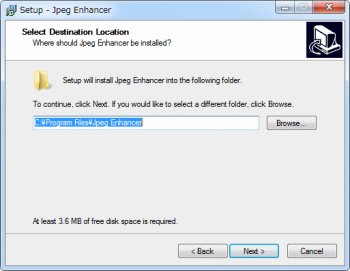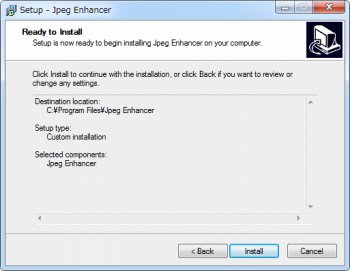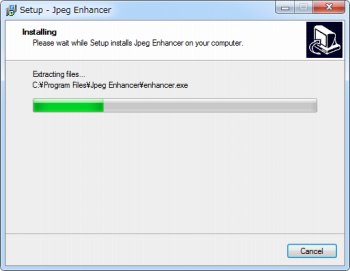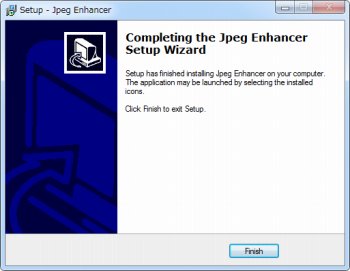激しく劣化した写真などJPG画像を奇麗に修復できるソフト「Jpeg Enhancer」
ソフトウェア
約2分で読めます
投稿 2011/12/01
更新 2019/12/24

「Jpeg Enhancer」は、ブロックノイズやモスキートノイズなどにより激しく劣化した写真などのJPEG画像を、きれいに修復してくれるソフトです。修復したいJPEG画像を、修復後の画質と比較しながら修復フィルタの強度を調整するだけの簡単な操作で使用することができ、修復後の画像はJPEG/PNG/BMPなどの形式で保存可能です。
JPEGのファイル圧縮では、明るさの変化に比べ色調の変化には鈍感であるという人間の目の性質を利用して、色調変化の部分のデータを捨てることでファイル容量を小さくしています。このため圧縮率を上げすぎると、ブロック単位で色が均一化されて画像がモザイク状に見えるブロックノイズやモスキートノイズが発生します。
本ソフトは、このようなブロックノイズやモスキートノイズにより画質が劣化してしまったJEPG画像にシミ消しやシャープ処理などのエフェクトを施すことでノイズを除去し、可能な限りきれいに見えるように修復してくれます。各エフェクトの強度をマニュアル操作で調整することも可能で、画像処理の専門知識がなくても簡単に扱えるのが最大の特徴です。
Jpeg Enhancer の使い方
1、上記サイトから「Jpeg Enhancer」をダウンロードします(「Click here if you don’t want to ?」 というリンクからダウンロードできます)。
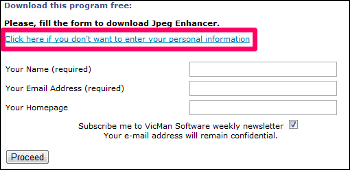
2、ダウンロードしたファイルを起動して「Jpeg Enhancer」をインストールします。
3、「Jpeg Enhancer」のインストールを開始します。[Next]をクリック。
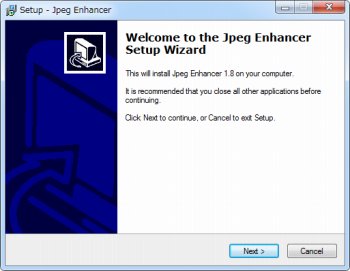
4、「I accept the agreement」にチェックを入れて[Next]をクリック。
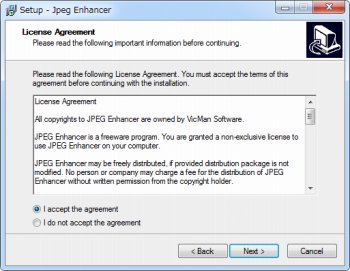
6、インストールオプションで「Web Photo Album」が必要ない場合はチェックを外して[Next]をクリック。
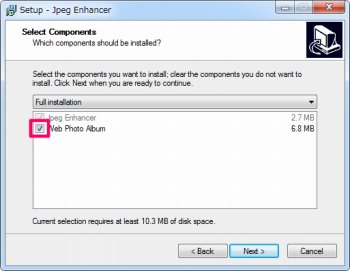
10、「Jpeg Enhancer」を起動し、修復したいJPEG画像をドラッグ&ドロップします。
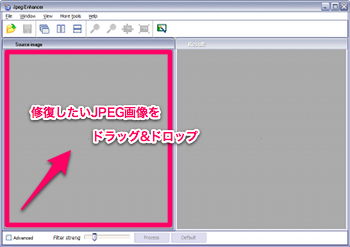
11、画像をドラッグ&ドロップすると、自動で画質をきれいに修復してくれます。修復エフェクトの強さを変更したい場合は、画面下部の 「Filter streng」 欄にあるスライダーを調整します。
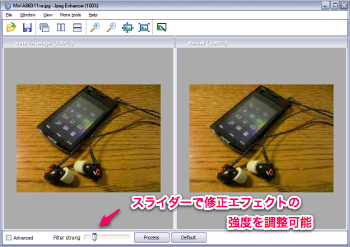
12、うまく修復できない場合は、左下の 「Advanced」 にチェックを入れるとパラメータ別にさらに詳細にエフェクト強度を調整可能です。修復作業が完了したら「Save」ボタンから画像を保存します。
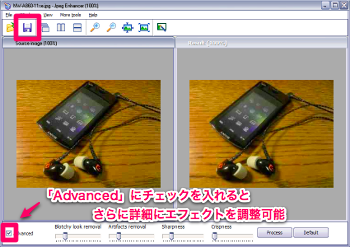
なお、必要に応じて画像をリサイズして保存することもできます。